Codecraft编程教育软件
Codecraft是一款编程教育软件。它基于基于Scratch3.0,采用Html5的页面技术,可以给用户带来更舒适的使用体验。另外,软件也降低编程的困难程度,让孩子可以从基础的地方学起,提高对编程的学习兴趣。
1、Codecraft是一款多平台图形化编程教育工具。孩子通过拖拽积木即可实现从简单到复杂的逻辑编程,以此编写互动游戏,创作场景动画。
2、Codecraft还可以结合柴火旗下的各类硬件,将编程结果以各类现实世界的创造发明呈现出来,在提升编程学习乐趣及成就感的同时,更能激发孩子的创造力。
3、Codecraft还支持将积木块实时转换成人工智能时代下最受欢迎的Python, Javascript等文本代码,轻松实现进阶学习,让孩子从零开始,轻松学习编程技能。

1、 舞台模式
当安装成功后,打开Codecraft,进入舞台模式,我们可以看到它分为几个部分:菜单栏、项目名称、标签页、模式切换、积木导航栏、积木区、编程区、舞台、舞台控制区、角色控制区、舞台背景区。
(1)菜单栏
新建:建立一个新的作品。
打开:打开保存在本地的作品。
保存:将作品保存到本地默认文件夹上。
另存为:选择文件夹,保存到本地
设备管理的详细过程,请参考下方【设备模式下的基本操作方法-连接设备】。
语言:可选择系统的语言,目前支持英文、韩文、中文。
检查更新:若有新版可更新,点击后可更新版本。
安装驱动:点击后可手动安装设备驱动。
关于Codecraft:点击后可查看Codecraft相关版本信息。
(2)标签栏
可对当前舞台的角色编辑造型和声音。
(3)项目名称
显示当前文件的名称,单击后可将文件保存至本地。
(4)模式切换
可在“舞台模式”和“设备模式”相互切换
(5)积木导航栏和积木区
每个积木类型下都包含一系列不同颜色的积木,共分为10个类型。点击下方扩展中心可添加新的积木类型。
(6)编程区
编程区是进行创作的核心区域,用户可以从左侧积木区将需要的积木块拖拽到编程区进行编辑。
(7)舞台区
运行组合好的积木,则可以在舞台看到创作的成果。
(8)舞台控制区
点击绿旗可使程序开始运行,点击红点可使程序结束运行。
(9)角色控制区
除了可对当前选中的角色进行编辑外,还可创建不同的角色。
(10)舞台背景区
可选择不同的方式创建舞台的背景。
2、设备模式
在设备模式,我们可以看到它分为以下几个部分:菜单栏、项目名称、标签栏、模式切换、积木导航栏、积木区、编程区、文本代码区、上传按钮。其中菜单栏、项目名称、模式切换、积木导航栏、积木区、编程区与舞台模式一致,详情见【舞台模式】。
(1)根据编程区拖拽的代码,显示对应的代码。
(2)上传按钮
如需烧录程序到设备,则需要点击该按钮。
设备模式
在设备模式,我们可以看到它分为以下几个部分:菜单栏、项目名称、标签栏、模式切换、积木导航栏、积木区、编程区、文本代码区、上传按钮。其中菜单栏、项目名称、模式切换、积木导航栏、积木区、编程区与舞台模式一致,详情见【舞台模式】。
****
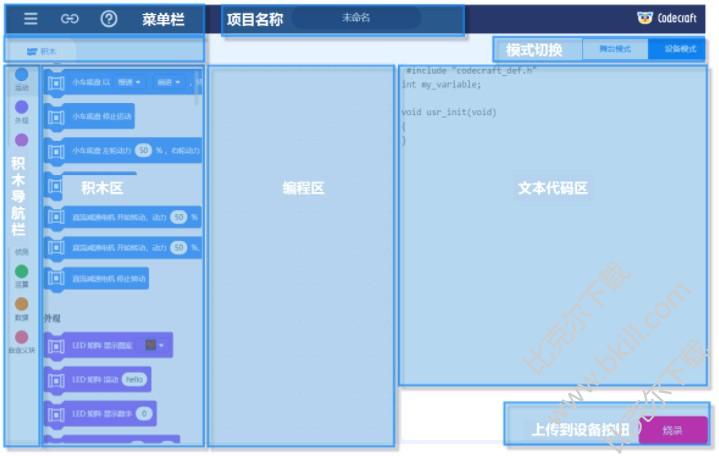
文本代码区
根据编程区拖拽的代码,显示对应的代码。
上传按钮
如需烧录程序到设备,则需要点击该按钮。
常见问题
1.安装Codecraft后,在桌面无法看到Codecraft的快捷方式该怎么办?
方法1: 打开电脑桌面的“回收站”,看看Codecraft的快捷方式是否在回收站里,如果在,请将该快捷方式还原到桌面即可在桌面看到Codecraft的快捷方式了。
方法2: 请在电脑中打开以下路径的文件夹: C:\Users\admin\AppData\Local\Programs\codecraft(admin是用户名,如果是其他用户把admin换掉即可) ,可以找到Codecraft,鼠标右键选中,点击“发送到桌面快捷方式”,即可在桌面看到Codecraft的快捷方式了。
2、无法安装驱动怎么办?
使用非管理员帐户安装了Codecraft后,则无法正常安装驱动。
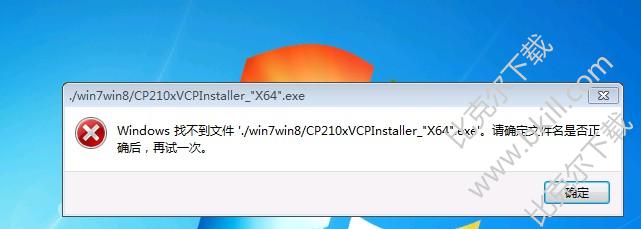
所以,需要在有管理员权限的帐户下安装Codecraft,才能正常安装驱动。